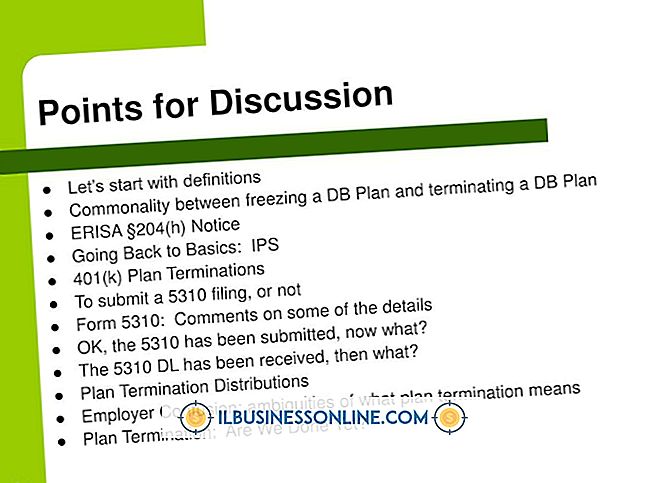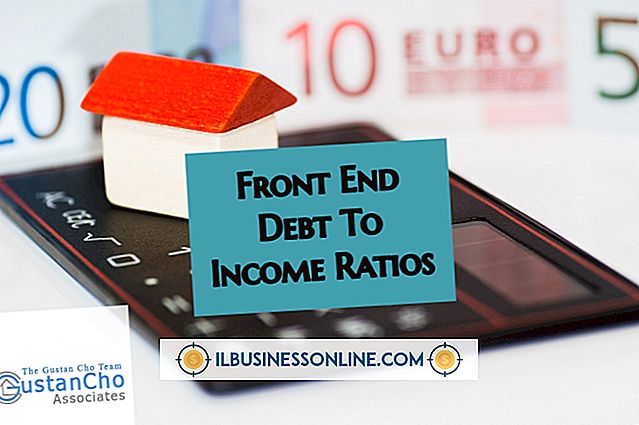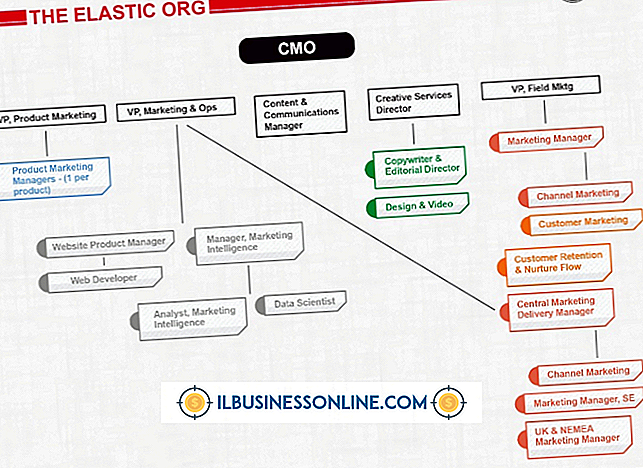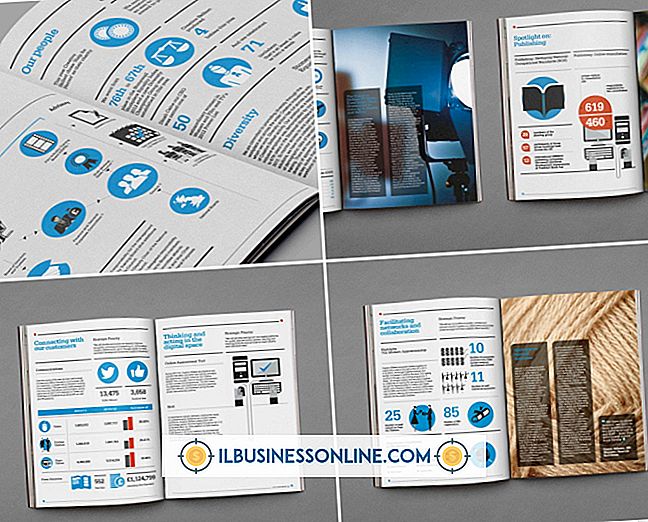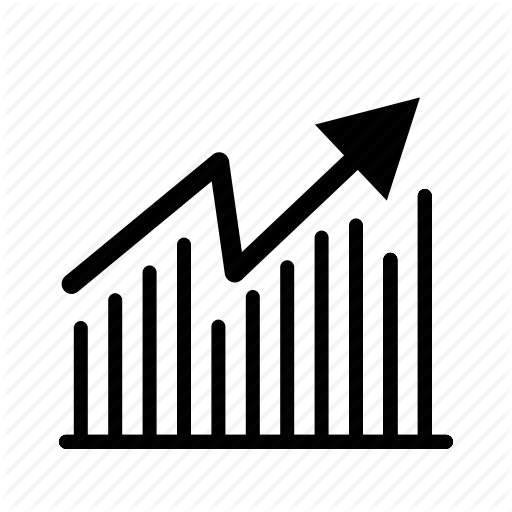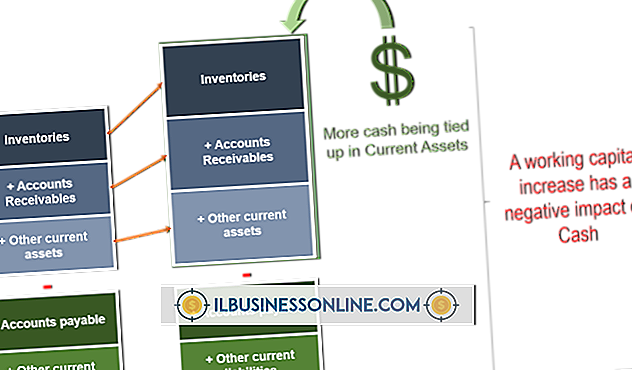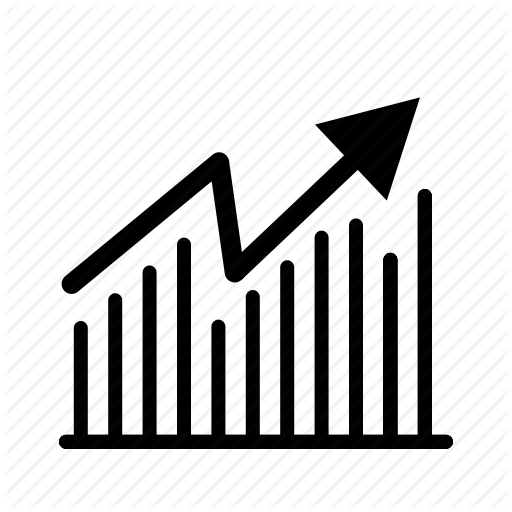ISSファイルの使い方

ISSファイル拡張子は、InstallShield Silent ResponseファイルとInno Setup Scriptファイルの両方を表します。 これらのテキストファイルは、InstallShield、InstallScript、Inno Setupなどのインストールパッケージのインデックスとして機能し、ソフトウェアコンポーネントのインストールを完了するために必要な特定のファイルにインストーラソフトウェアを指示します。 ビジネスITマネージャは、ISSファイルを使用してネットワーク上の単一の場所からエンタープライズソフトウェアのインストールを自動化することで、インストールメディアを物理的に配置しなくてもプログラムを複数のコンピュータにインストールできるようになります。
1。
インストールするプログラムのインストールファイルをネットワーク上のコンピュータまたはネットワークに接続された記憶装置にコピーします。 これにより、インストールディスクがなくてもファイルが使用可能になります。
2。
コマンドプロンプトアプリケーションを起動して、インストールするソフトウェアのセットアッププログラムが含まれているディレクトリに移動します。
3。
「setup -r -f1c:\ Program_Path \ program_response_file.iss」と入力し(ここでは引用符を省略します)、「Enter」を押します。 ISSファイルに付けたい名前をコマンドの「program_response_file」部分に置き換え、作成したいパスを「Program_Path」部分に置き換えます。 例として、ISSファイル "Office.iss"を呼び出して "Install"という名前のディレクトリに保存する場合は、コマンドプロンプトで「setup -r -f1c:\ Install \ Office.iss」と入力します。
4。
画面の指示に従って、ネットワーク内の他のコンピュータにインストールする方法でソフトウェアをインストールします。 インストーラは、選択したコンポーネントと選択したオプションに基づいてISSファイルを作成します。 インストールが完了すると、インストーラはISSファイルを指定したディレクトリに保存します。
5。
インストールファイルへのショートカットを作成します。 必要に応じてショートカットの名前を変更してから右クリックし、表示されるコンテキストメニューから[プロパティ]オプションを選択します。 「Target」フィールドに「-s -f1Program_Path \ program_response_file.iss」を追加し、「Program_Path」と「program_response_file」を適切な情報に置き換えてISSファイルを見つけます。
6。
インストールファイルとISSファイルと同じネットワークアクセス可能なコンピュータまたはストレージデバイスにショートカットを配置します。 ネットワーク上のショートカットに移動してダブルクリックすると、ISSファイルを使用してソフトウェアをインストールできます。 ISSファイルが作成されたときにインストール中に指定したのと同じ設定を使用して、追加のユーザー入力なしでソフトウェアがインストールされます。